This content has been machine translated dynamically.
Dieser Inhalt ist eine maschinelle Übersetzung, die dynamisch erstellt wurde. (Haftungsausschluss)
Cet article a été traduit automatiquement de manière dynamique. (Clause de non responsabilité)
Este artículo lo ha traducido una máquina de forma dinámica. (Aviso legal)
此内容已经过机器动态翻译。 放弃
このコンテンツは動的に機械翻訳されています。免責事項
이 콘텐츠는 동적으로 기계 번역되었습니다. 책임 부인
Este texto foi traduzido automaticamente. (Aviso legal)
Questo contenuto è stato tradotto dinamicamente con traduzione automatica.(Esclusione di responsabilità))
This article has been machine translated.
Dieser Artikel wurde maschinell übersetzt. (Haftungsausschluss)
Ce article a été traduit automatiquement. (Clause de non responsabilité)
Este artículo ha sido traducido automáticamente. (Aviso legal)
この記事は機械翻訳されています.免責事項
이 기사는 기계 번역되었습니다.책임 부인
Este artigo foi traduzido automaticamente.(Aviso legal)
这篇文章已经过机器翻译.放弃
Questo articolo è stato tradotto automaticamente.(Esclusione di responsabilità))
Translation failed!
Prozessausschlussliste konfigurieren
Gehen Sie wie folgt vor, um einen Prozess zur Prozessausschlussliste hinzuzufügen:
-
Melden Sie sich an Ihrem Citrix Cloud-Konto an und wählen Sie Workspacekonfiguration.
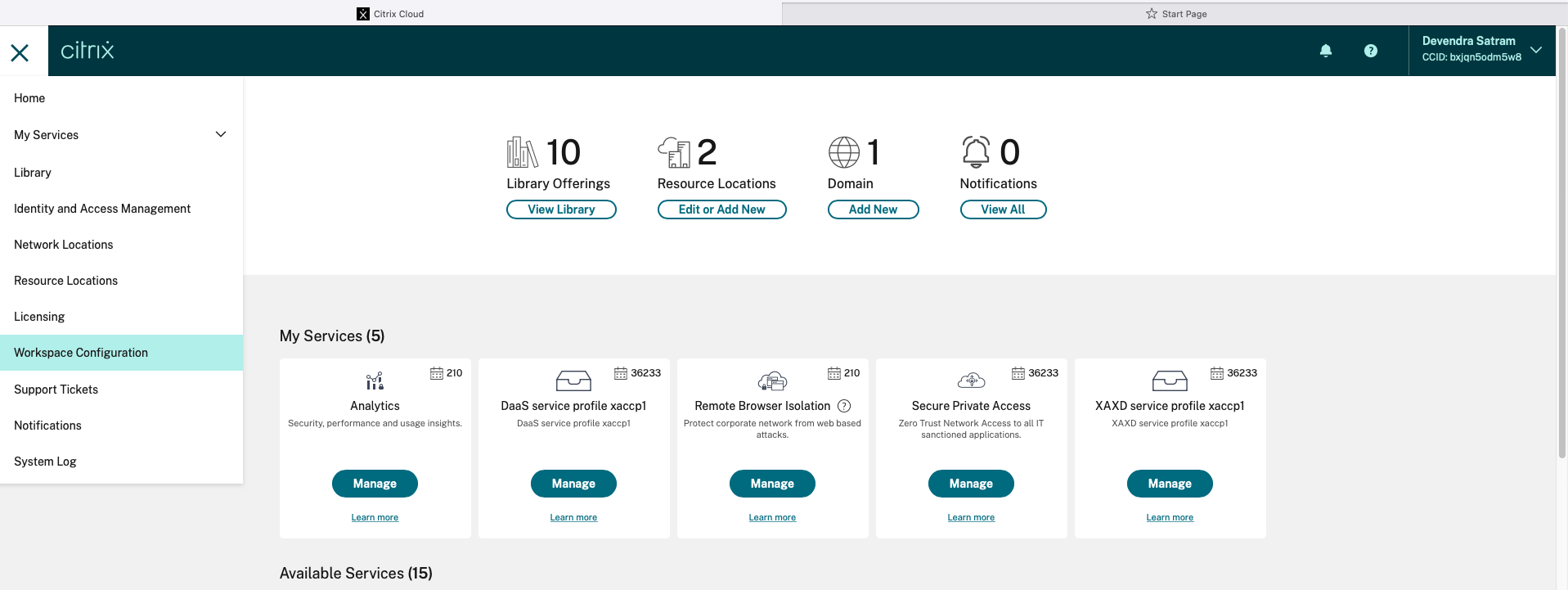
-
Wählen Sie App-Konfiguration > Sicherheit und Authentifizierung > Konfigurieren > App Protection.
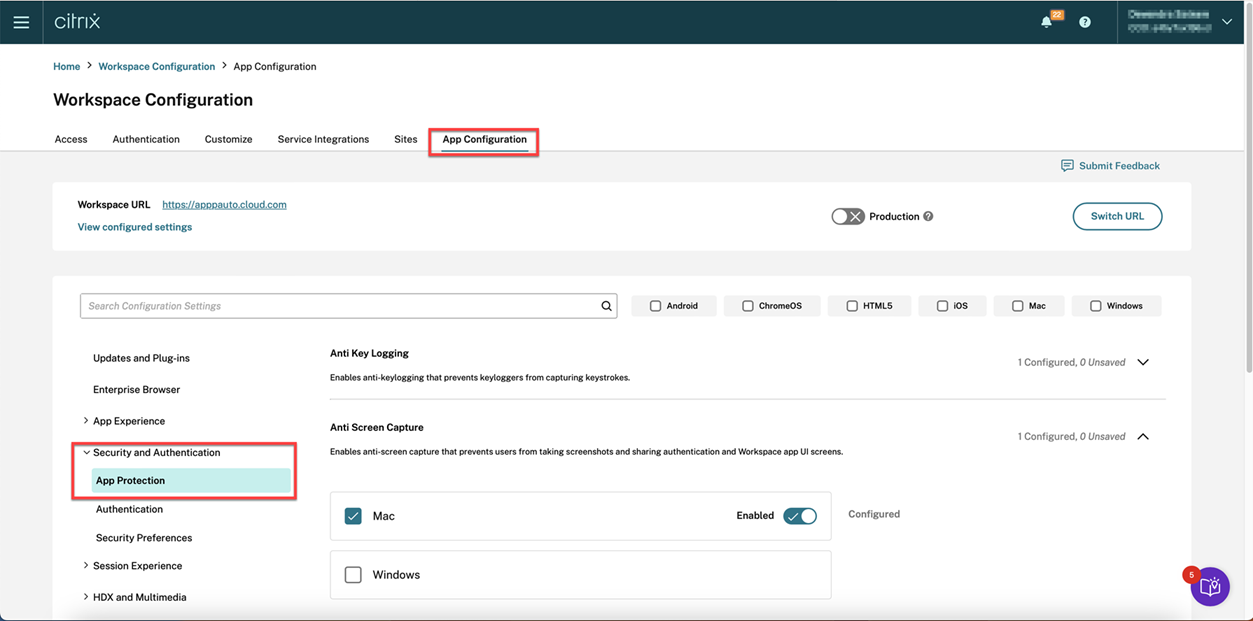
-
Klicken Sie auf Prozessausschlussliste und aktivieren Sie dann das Kontrollkästchen Windows.
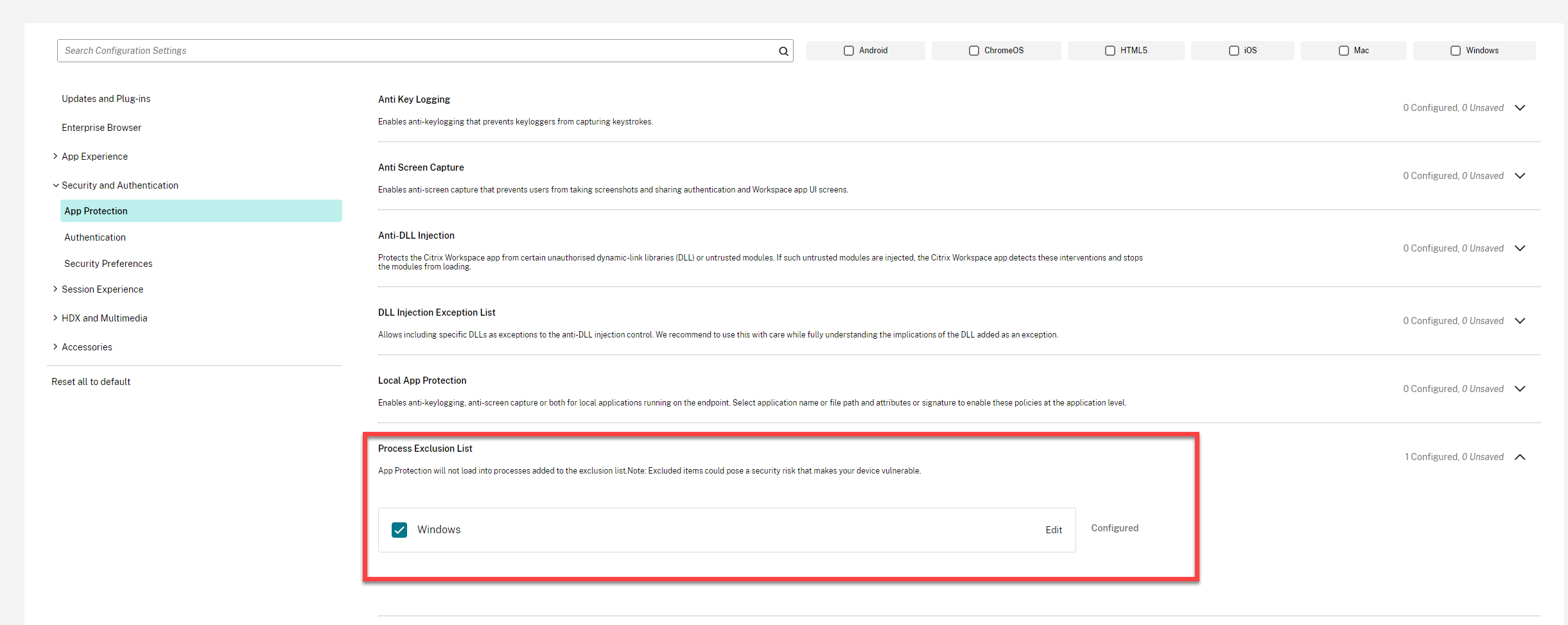
-
Klicken Sie auf die Option Bearbeiten.
Der Bildschirm Einstellungen für Windows verwalten wird angezeigt.
-
Fügen Sie die Informationen über den Prozess hinzu, den Sie zur Prozessausschlussliste hinzufügen möchten.
Zum Beispiel:
[ { "name": "sample_program.exe", "publisher": "sample_publisher1", "signature": "sample_thumbprint1" } ] <!--NeedCopy-->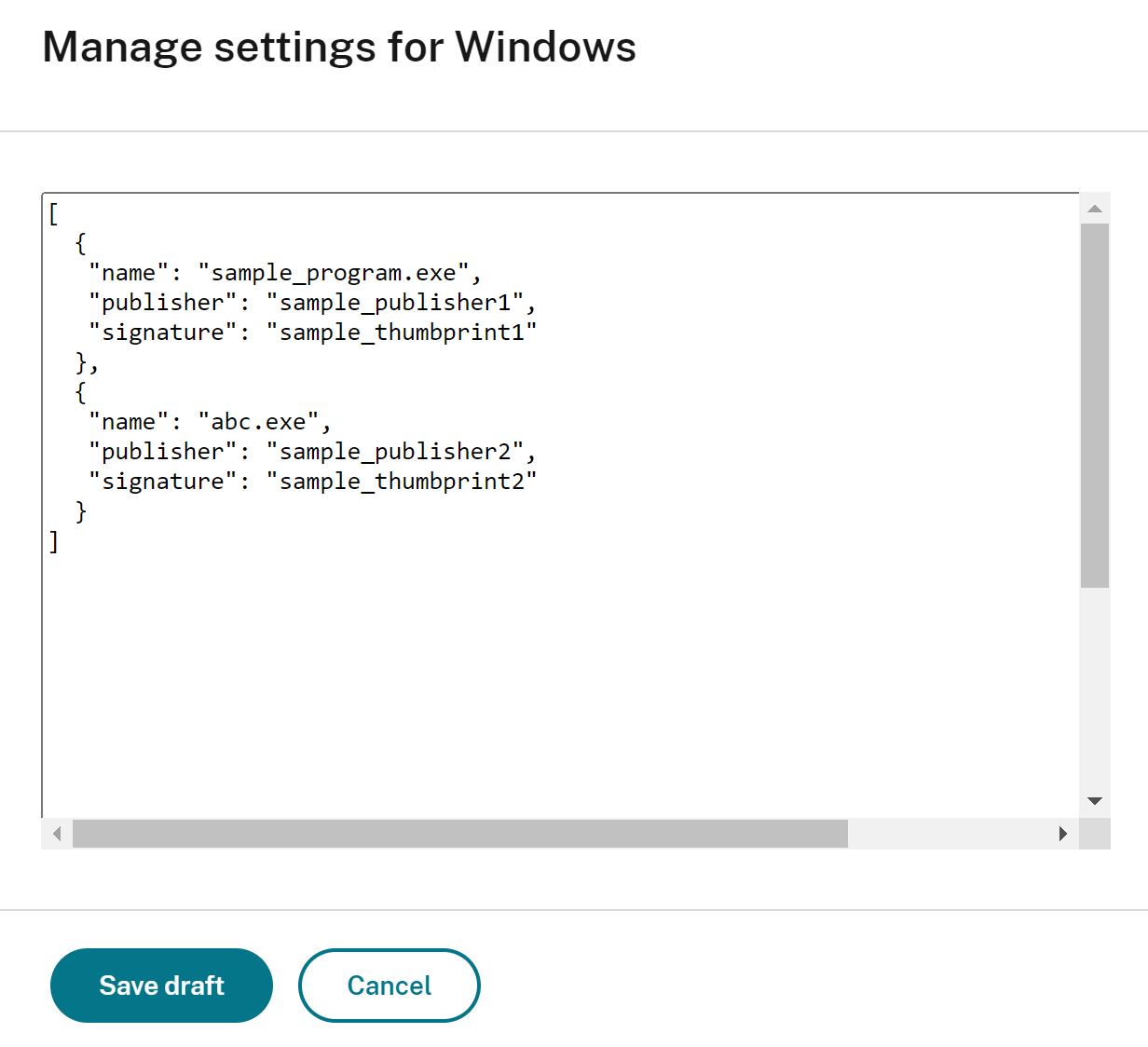
Hinweis:
- Das
namemuss zwingend ausgefüllt werden. Andererseits sindpublisherundsignaturenicht erforderlich. Es wird jedoch empfohlen,signatureundpublisherhinzuzufügen, um sicherzustellen, dass der richtige Prozess zur Liste hinzugefügt wird. - Sie können der Prozessausschlussliste auch mehrere Prozesse hinzufügen, indem Sie diesem Block mehrere Einträge hinzufügen.
Informationen zum Abrufen der Informationen für
publisherundsignaturefinden Sie im Abschnitt Informationen fürpublisherundsignatureabrufen. - Das
-
Klicken Sie auf Entwurf speichern und dann auf Entwürfe veröffentlichen.
-
Klicken Sie im Dialogfeld Einstellungen veröffentlichen auf Ja.
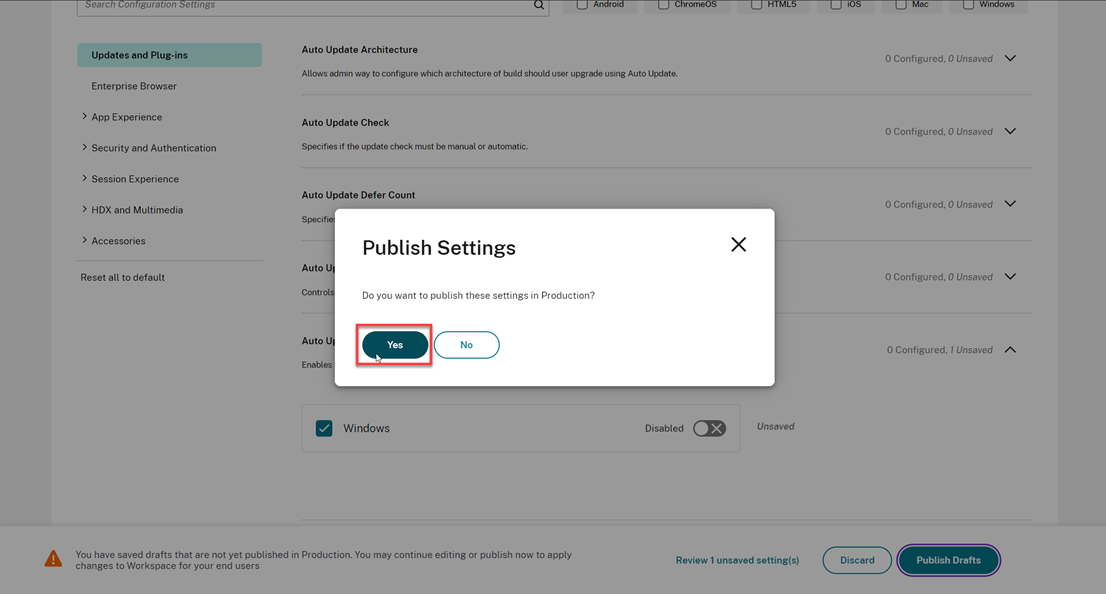
-
Starten Sie die Citrix Workspace-App neu.
Teilen
Teilen
In diesem Artikel
This Preview product documentation is Citrix Confidential.
You agree to hold this documentation confidential pursuant to the terms of your Citrix Beta/Tech Preview Agreement.
The development, release and timing of any features or functionality described in the Preview documentation remains at our sole discretion and are subject to change without notice or consultation.
The documentation is for informational purposes only and is not a commitment, promise or legal obligation to deliver any material, code or functionality and should not be relied upon in making Citrix product purchase decisions.
If you do not agree, select I DO NOT AGREE to exit.